10 טיפים ל- Mac OS X למציאת, שורת התפריטים, תפריט ההקשר וניווט
אנו מכסים בקביעות טיפים ל- Mac, אך לא כולם כאלה שעשויים להועיל למשתמש הממוצע. הצרכים שלהם פשוטים, ולעתים קרובות הם לא צריכים להיכנס לחלון מסוף. בדיוק בגלל זה תמצאו לעתים קרובות אפליקציות שעושות מעט מאוד אך נושאות תג מחיר. מרוב האנשים ניתן להימנע מאפליקציות כאלו, בתנאי שהם מוכנים להסתכן מדי פעם בטרמינל. אם אתם מחפשים להתחיל עם כמה ציוצים קלים במחשב ה- Mac שלכם, הנה עשרה שאולי לא רק יעילים במיוחד, אלא שעשויים להיות קשורים אליכם לעשות כמה דברים באמצעות ה- מסוף.

כרטיסייה לכל שדות הטופס
אולי שמתם לב שכאשר אתם משתמשים במקש Tab כדי לעבור לשדה הטופס הבא בדף או באפליקציה, הוא מדלג על כמה פריטים. הפריטים שדלגו עליהם הם בדרך כלל נפתחות, אך יכולים לכלול גם פריטים אחרים. כדי לתקן התנהגות זו, עבור אל העדפות מערכת> מקלדת. בתחתית החלון תמצאו שני כפתורי רדיו, ביניהם תיבות טקסט ורשימות בלבד ייבחר. בחר כל הפקדים במקום זאת, ולעולם לא תהיה לך בעיה זו שוב.
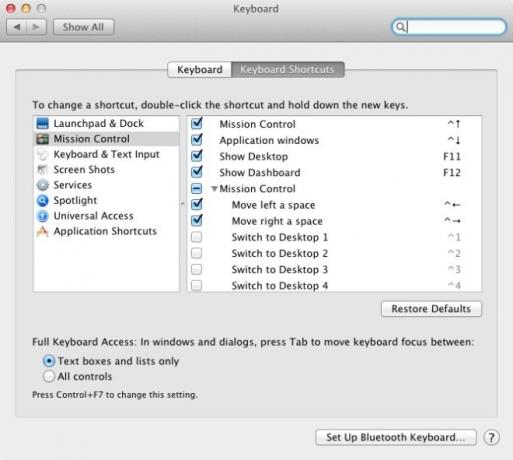
חשוף אפשרויות מוסתרות בשורת התפריטים
סרגל התפריטים הוא אחד המקומות הטובים ביותר לגישה מהירה לאפליקציה, ואם ברצונך להפיק ממנה שימוש רב יותר, שקול להחזיק את מקש Option ולחץ על אייקון. זה יחשוף מידע נוסף על האפליקציה. זה שימושי ביותר אם אתה משתמש בספר מק. לחץ לחיצה ממושכת על מקש האפשרות ולחץ על סמל הסוללה כדי לראות איך זה מצליח.


הצגת רשימת ההצעות לתיקון אוטומטי
איפה העולם יהיה ללא איות ובדיקת דקדוק? ייתכן מאוד שנהיה ספלים טובים יותר או סופרים נוראים, אבל אם אתה כבר תלוי באיות ובדיקת הדקדוק של Mac כמו שאתה על חמצן וצ'טוס, החזק את מקש F5 בפעם הבאה שתאתה באיות שגוי או שאינך בטוח כיצד היא מאייתת, ותוכל להציג רשימת הצעות לכך מילה.

צפה בנתיב קבצים עבור כל קובץ או תיקיה
זמן מה לאחר מכן, כיסינו אפליקציה בשם XtraFinder שהוסיפה הרבה מאפיינים ל- Finder, ואחת מהן הייתה להשיג בקלות את הנתיב המוחלט של הקובץ מתפריט ההקשר באמצעות לחצן העכבר הימני. אם אינך מוכן להתקין את האפליקציה, אתה יכול פשוט לגרור ולשחרר קובץ לחלון מסוף, והוא ייתן לך את הנתיב המוחלט שלו.

צפה בנתיב הספריה המלא בממצא
אם העברת ממחשב Windows ל- Mac, תבחין שנתיבי קבצים לא בדיוק נמצאים בשטח פתוח. מכיוון שאינך יכול לראות את הנתיב של קובץ או תיקיה, סביר להניח שאתה שוכח היכן נשמר קובץ. פקודה מסוף פשוטה זו מכניסה את הנתיב קובץ או תיקיה לשורת הכותרת של חלון Finder.
ברירות מחדל לכתוב com.apple.finder _FXShowPosixPathInTitle -bool YES
קילר פיינדר

גלול אופקית באמצעות גלגל העכבר
לחץ לחיצה ארוכה על מקש Shift תוך כדי גלילה ותזיז את פסי הגלילה האופקיים בכל אתר או יישום.
הגדל סמלים במעגן כאשר אתה גולל
מעטים מהיישומים השולחים על אייקון ב- Dock, ואם יש לך הרבה אפליקציות הפועלות, סביר להניח שיש לך יותר אייקונים בדוק מאשר לאדוארד קאלן יש קווים חסרי טעם. כדי להקל על הניווט, לחץ לחיצה ממושכת על מקש Control + Shift כשאתה מעביר העכבר מעל סמלים בעגינה, והסמלים יגדלו כדי שתוכל לקבל תצוגה טובה יותר.

קיצור מקשים להצגת קבצים נסתרים
כמה טיפים וטריקים כוללים צפייה בקבצים הנסתרים במערכת שלך, ואם אתה משוגע מדי להתעסק עם הטרמינל, לחץ על Command + Shift +. בתיבת דו-שיח לפתיחת קבצים וכל הקבצים הנסתרים ייחשפו.

הסר פריטים מיותרים מתפריט ההקשר באמצעות לחצן העכבר הימני
הדבר הנפלא ברוב אפליקציות ה- Mac הוא שהם מתנדנדים. לא רק שיש להם ממשק טוב, אלא שהם עובדים בצורה יוצאת דופן. העניין הוא שלא תמיד אתה זקוק לכל אחת מהתכונות שלהם. אם יש לך אפליקציה שאתה אוהב שהוסיפה אפשרות נוספת או שתיים לתפריט ההקשר באמצעות לחיצה ימנית וחסרות תועלת עבורך, תוכל להסיר אותן.
לך ל העדפות מערכת> מקלדת ובחר שירותים בתוך ה קיצורי דרך במקלדת כרטיסייה. בטל את הסימון של האפשרויות שברצונך להסיר מתפריט ההקשר.
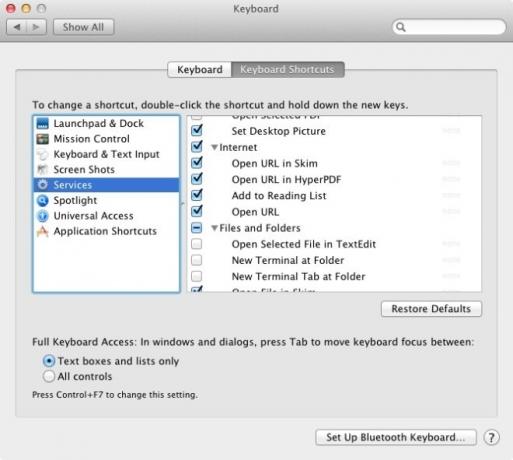
אם אתה רק מתחיל ב- Mac או שאתה משתמש מזה זמן רב שמוכן לצאת לציוצים קטנים, הטריקים הקטנים האלה הם דרך טובה להתחיל. להשתגע!
לְחַפֵּשׂ
הודעות האחרונות
SpeedTao: Break הורד למספר זרמים בכדי להפוך את זה למהיר יותר [Mac]
עליכם להוריד אינספור קבצים מדי חודש, ואם הם קטנים, אז זה באמת לא לא...
CashBook: מנהל הוצאות אישי מוגן בסיסמה עבור Mac
ספר חשבונות היא אפליקציית מק בחינם המסייעת לך לנהל את ההוצאות היומי...
IKeyboard Rememote: שלח פקודות ל- iPhone או iPad מ- Mac מותאם
אם יש לך מקלדת Bluetooth, תוכל לחבר אותה בקלות לאייפון שלך ולהשתמש ...

![SpeedTao: Break הורד למספר זרמים בכדי להפוך את זה למהיר יותר [Mac]](/f/ed5107664aa49b44ebadaf9102a15fb3.jpg?width=680&height=100)

